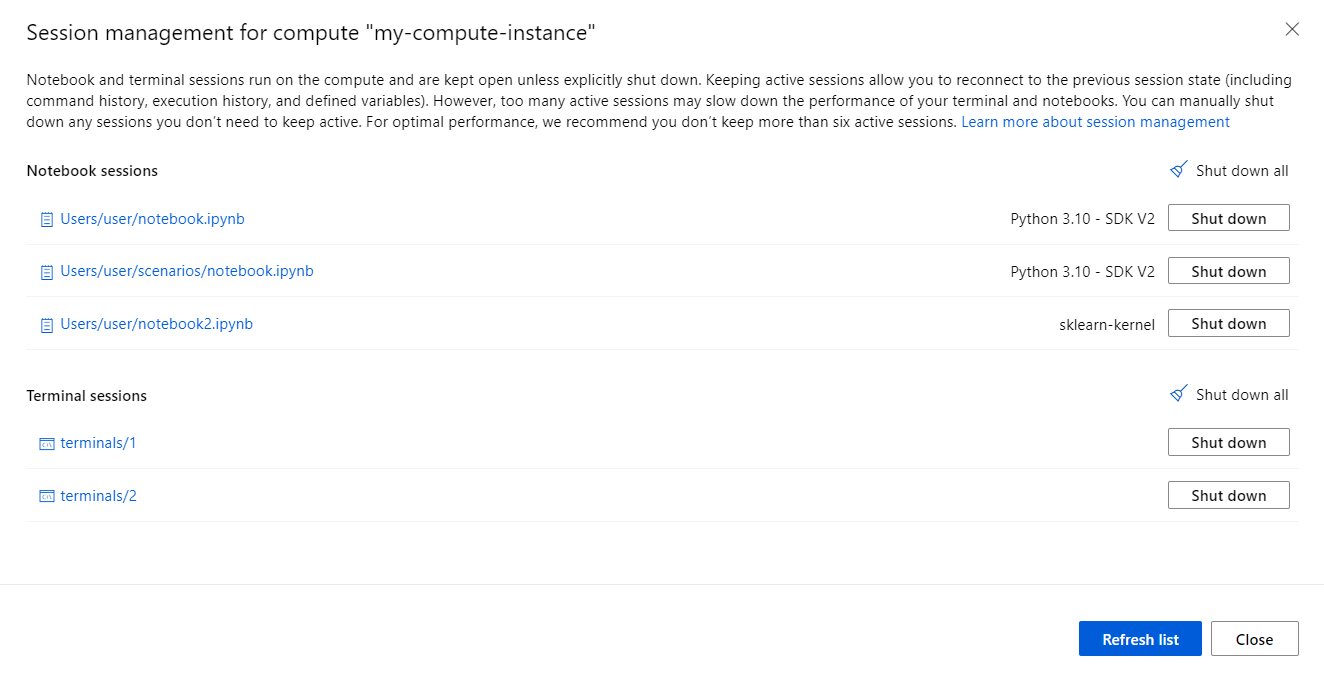Not defteri ve terminal oturumlarını yönetme
Not defteri ve terminal oturumları işlem üzerinde çalışır ve geçerli çalışma durumunuzu korur.
Bir not defterini yeniden açtığınızda veya bir terminal oturumuna yeniden bağlandığınızda, önceki oturum durumuna (komut geçmişi, yürütme geçmişi ve tanımlı değişkenler dahil) yeniden bağlanabilirsiniz. Ancak çok fazla etkin oturum işlem performansınızı yavaşlatabilir. Çok fazla etkin oturum olduğundan, terminal veya not defteri hücre yazma gecikmelerini veya terminal veya not defteri komut yürütme işleminizin beklenenden daha yavaş olduğunu fark edebilirsiniz.
Etkin oturumlarınızı yönetmenize ve işlem örneğinizin performansını iyileştirmenize yardımcı olması için Azure Machine Learning stüdyosu oturum yönetim panelini kullanın. Terminal sekmesinin veya not defteri sekmesinin işlem araç çubuğundan bu oturum yönetimi paneline gidin.
Not
En iyi performans için altıdan fazla etkin oturum tutmamanızı ve ne kadar az olursa o kadar iyi olmasını öneririz.
Not defteri oturumları
Oturum yönetimi panelinde, not defteri oturumları bölümünden bağlı bir not defteri adı seçerek önceki durumuna sahip bir not defterini yeniden açın.
Azure Machine Learning stüdyosu bir not defteri sekmesini kapattığınızda not defteri oturumları etkin tutulur. Bu nedenle, bir not defterini yeniden açtığınızda, önceden tanımlanmış değişkenlere ve yürütme durumuna erişebilirsiniz; bu durumda etkin not defteri oturumundan yararlanabilirsiniz.
Ancak, çok fazla etkin not defteri oturumu tutmak işlem performansınızı yavaşlatabilir. Bu nedenle, artık ihtiyacınız olmayan not defteri oturumlarını kapatmak için oturum yönetim panelini kullanmanız gerekir.
Oturum yönetimi panelini açmak ve artık ihtiyacınız olmayan oturumları kapatmak için terminal araç çubuğunda Etkin oturumları yönet'i seçin. Aşağıdaki görüntüde araç ipucunun etkin not defteri oturumlarının sayısını gösterdiğini görebilirsiniz.
Terminal oturumları
Oturum yönetimi panelinde, önceki terminal oturumuna bağlı bir terminal sekmesini yeniden açmak için terminal bağlantısını seçebilirsiniz.
Not defteri oturumlarının aksine, terminal sekmesini kapattığınızda terminal oturumları sonlandırılır. Ancak, terminal sekmesini kapatmadan Azure Machine Learning stüdyosu'den uzaklaşırsanız oturum açık kalabilir. Oturum yönetim panelini kullanarak artık ihtiyacınız olmayan terminal oturumlarını kapatmalısınız.
Oturum yönetimi panelini açmak ve artık ihtiyacınız olmayan oturumları kapatmak için terminal araç çubuğunda Etkin oturumları yönet'i seçin. Aşağıdaki görüntüde araç ipucunun etkin terminal oturumlarının sayısını gösterdiğini görebilirsiniz.
Sonraki adımlar
Geri Bildirim
Çok yakında: 2024 boyunca, içerik için geri bildirim mekanizması olarak GitHub Sorunları’nı kullanımdan kaldıracak ve yeni bir geri bildirim sistemiyle değiştireceğiz. Daha fazla bilgi için bkz. https://aka.ms/ContentUserFeedback.
Gönderin ve geri bildirimi görüntüleyin